Google Chromeに最適なビデオエンハンサーを見つける
低解像度の動画を見ていて、オンライン動画の画質を向上させたい、またはストリーミング体験をアップグレードしたいと考えていますか?そんな時には、Google Chrome拡張機能としてのビデオエンハンサーが推奨されます。このツールを使用すると、4Kまでのシャープで高解像度な動画を楽しむことができます。低解像度の動画を改善したい場合、このガイドでは詳細な分析を提供し、希望するツールを選んで簡単に動画の画質を向上させることができます。
パート1. ビデオエンハンサーの理解:
A. Google Chrome向けビデオエンハンサーの定義
Google Chrome向けのビデオエンハンサーとは、オンライン動画視聴体験を向上させる拡張機能です。明るさ、コントラスト、カラーフィルターなどの視覚調整やカスタマイズ可能な再生設定、オーディオ品質の向上といった機能を提供します。また、広告ブロックや集中モード、YouTubeやVimeoなどのプラットフォーム向けのナビゲーション向上機能を備えています。これらのツールを使用することで、ユーザーは動画視聴体験をパーソナライズし、向上させることが可能になります。
B. ビデオエンハンサーに求める主な機能
- AI技術を活用し、動画のシャープネスを向上させ、ノイズを軽減し、色を自動的に強調。
- ノイズを軽減または除去することで、動画の全体的な鮮明度と視覚的魅力を向上。
- スムーズな再生のためにフレームレートを変更し、8Kまでの動画品質をアップスケール。
- さまざまな動画ソースに対応できるよう、多様な動画ファイル形式を提供。
- 初心者でも簡単にアクセスできる直感的で使いやすいインターフェースを提供。
C. ビデオエンハンサーが動画品質とパフォーマンスを向上させる仕組み
ビデオエンハンサーは、高度なAIツールと技術を使用して動画の品質とパフォーマンスを向上させます。画質のアップスケール、色補正、解像度、明るさ、コントラストの強化を行います。これらのツールを使用することで、低品質の動画を高解像度に変換し、フレームレートを改善して動画の品質とパフォーマンスを向上させることが可能です。サインアップ不要でプロ仕様の動画を迅速に生成できるため、誰にでも利用可能なプロセスとなっています。
パート2. Google Chrome向けビデオエンハンサーの必要性
A. Google Chromeにおける動画再生の問題の概要
Google Chromeにおける一般的な動画再生問題の概要をご紹介します。
- バッファリングやラグ:
- 動画が読み込まれない:
- 音声の問題:
- カクつきや低フレームレート:
遅く不安定なインターネット接続、リソースの過剰使用、または拡張機能の競合により、再生中に頻繁にバッファリングやラグが発生します。
時々、ウェブサイトの問題、古いブラウザ、または設定の不備により、動画が読み込まれないことがあります。
ミュートされたタブ、誤った音声設定、またはブラウザのバグにより、音声の問題が発生することがあります。
高いCPUまたはメモリ使用率、ハードウェアアクセラレーションの問題、不適切な解像度設定が原因です。
B. より良い視聴体験のために動画品質を向上させる重要性
Google Chrome向けのビデオエンハンサーは、視聴体験を向上させるために重要です。テクスチャ、色、動きを強調することで、動画を鮮明かつ詳細にします。高品質の動画は視聴者をより引きつけ、注意を持続させます。また、プロフェッショナルな印象を与え、ブランドやコンテンツ制作者の信頼性を高めます。高度な技術を活用することで、動画品質を最適化し、最新デバイスでコンテンツを素晴らしい状態で表示することが可能です。また、さまざまな動画標準を必要とするプラットフォームとの互換性を維持するのにも役立ちます。
C. 解決策としてのビデオエンハンサーの紹介
ビデオエンハンサーは、クリエイターやプロフェッショナルユーザーにとって強力なツールです。高度なAI技術を利用して、ビジュアルコンテンツの品質とパフォーマンスを向上させます。解像度のアップスケール、色精度の強化、明るさとコントラストの向上を可能にし、低品質の動画を高解像度フォーマットに変換します。これらのツールはまた、ノイズ軽減、安定化、フレームレート変換などの機能を提供し、動きの流動性を向上させます。ビデオエンハンサーは、個人、プロフェッショナル、そしてソーシャルメディア投稿において動画コンテンツを向上させるための重要な解決策を提供します。
パート3. Google Chrome向け動画エンハンサー5選
以下はGoogle Chrome向けのおすすめ動画エンハンサー5選です。
1. ProdYouTivity
ProdYouTivityは、YouTubeを視聴しながら生産性を最大化するために設計されたChrome拡張機能です。このツールは動画視聴体験を最適化し、集中力を高め、気を散らす要素を減らします。
最適用途:YouTubeでの動画視聴中に生産性を向上させる。
主な特徴:- 再生速度を調整して、自分の学習ペースに合わせる。
- コメントや広告、その他の気が散る要素をブロック。
- 特定のコンテンツにブックマークやメモを簡単に作成可能。
- 動画を管理しやすいプレイリストに整理して保存。
2. Enhancer for YouTube
Video Enhancer for YouTubeは、動画と音声品質を向上させるためのブラウザ拡張機能です。このツールは、ナビゲーションを簡単にし、好きな動画コンテンツに没入しやすくします。また、動画を最大16倍速で再生する機能も提供します。
最適用途:- YouTubeでの動画視聴と高速再生。
- 再生速度や音量を簡単に調整可能。
- 再生速度を最大16倍速に設定可能。
- 動画にフィルターを追加する機能を提供。
- 明るさやコントラストの調整機能を搭載。
3. HTML5 Video Tag Enhancer
HTML5 Video Tag Enhancerは、多機能な動画エンハンサー拡張機能です。色調整、明るさ、コントラスト、彩度、色相、グレースケールなどの設定を通じて、YouTube動画の正しい色調整が可能です。
最適用途:- YouTube動画の再生品質向上。
- 音声やビジュアルの色調整。
- 色調整設定。
- サウンドエフェクト機能。
- 再生速度調整。
- 動画のループ再生機能。
4. Video Effects for YouTube and Audio Enhancer
Video Effects for YouTube and Audio Enhancerは、YouTubeプラットフォーム内で動画を強化するツールです。この拡張機能は、鮮明な色からくすんだグレーまで、さまざまなフィルターオプションを提供します。色調を抑えたり強調したりしたい場合に役立ちます。
最適用途:- YouTube動画の視聴。
- フィルターを適用して動画を強化。
- ユーザーフレンドリーで、さまざまなフィルター効果を提供。
- YouTubeのテーマに合わせた目に優しいデザイン。
- 高品質のYouTube動画をデフォルトで自動再生。
- YouTube動画を全画面で自動表示。
- 自動ループ、再生、停止、音声強化オプション。
5. Video Color Enhancer
Video Color Enhancerは、YouTube動画品質の向上を目的とした拡張機能です。目の負担を軽減する色反転や調整機能で知られています。Chrome向けの無料ダウンロードツールとして利用できます。
最適用途:- Netflix(ブラウザ)やYouTubeなどのストリーミングプラットフォーム。
- 目の負担軽減。
- ユーザーフレンドリーで明るさ調整機能を搭載。
- 動画の彩度調整、セピアフィルター追加、コントラスト調整機能を提供。
パート4. オフライン視聴のための画質向上
上記のGoogle Chrome向け動画エンハンサー拡張機能を使用することで、オンラインでの動画の画質を向上させることができます。オフライン視聴用に画質を向上させたい場合は、HitPaw VikPea(旧称HitPaw Video Enhancer)が最もおすすめの動画修復およびエンハンサーツールです。このツールはAIアルゴリズムを利用して動画の品質を向上させます。
特徴
- HitPaw VikPeaは、AIアルゴリズム技術を統合しており、オフライン視聴動画の画質を向上させるAI駆動ツールを提供します。
- 初心者でも簡単に使えるシンプルなインターフェースを備えています。
- 破損したファイルの修復や最大8K解像度までの画質向上が可能です。
- 複数の動画をバッチ処理で一括アップスケールするための様々なファイル形式をサポートします。
- エクスポート前に透かしなしでプレビューできるオプションを提供しており、時間と手間を節約できます。
手順
オフライン視聴用に動画を向上させる手順は以下の通りです。
手順1. HitPaw VikPeaソフトウェアを公式サイトからダウンロードしてインストールし、プログラムを起動します。
手順2. オフライン視聴のために画質を向上させたい動画ファイルを選択し、ドラッグ&ドロップメニューで作業スペースにインポートします。

手順3. 自分に合ったAI動画エンハンサーモデルを選択して、オフライン視聴用に動画品質を向上させます。
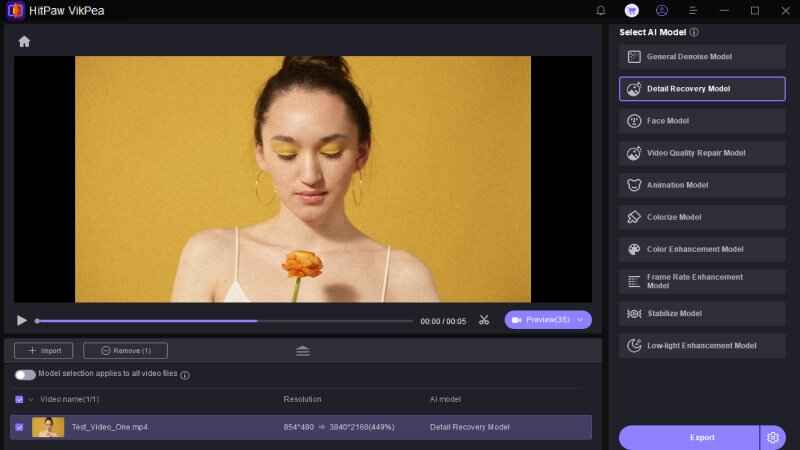
手順4. 処理後、動画をプレビューして結果を確認し、その後コンピューターにエクスポートして保存します。

動画をクリックして、HitPaw VikPeaがぼやけた動画を簡単に高解像度・高画質化する方法を直感的にチェックしましょう!
結論
この記事では、Google Chrome向けの最高の動画エンハンサーについて詳しく学びました。このGoogle Chrome拡張機能は多機能で、オンライン動画の画質向上に幅広いオプションを提供します。しかし、オフライン視聴用に動画の画質を向上させたい場合は、HitPaw VikPeaが最適なツールです。このツールは、破損したファイルを修復し、動画の画質をアップスケールして、より良い視聴体験を提供します。






 HitPaw Edimakor
HitPaw Edimakor HitPaw Video Enhancer
HitPaw Video Enhancer



この記事をシェアする:
「評価」をお選びください:
松井祐介
編集長
フリーランスとして5年以上働いています。新しいことや最新の知識を見つけたときは、いつも感動します。人生は無限だと思いますが、私はその無限を知りません。
すべての記事を表示コメントを書く
製品また記事に関するコメントを書きましょう。